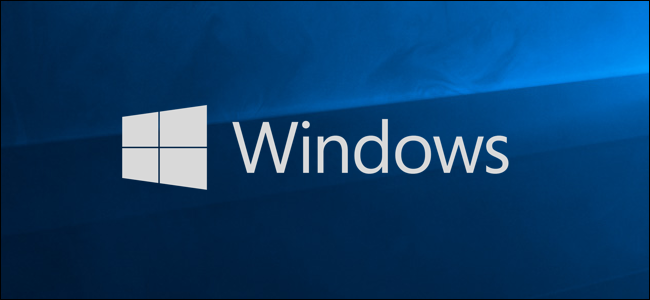Как вернуть Bluetooth в Windows 10
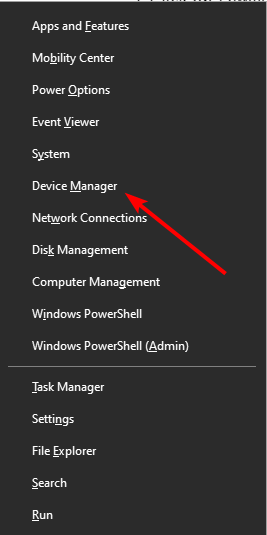
Важно: все шаги не требуют платного ПО. При сохранении проблем проверьте совместимость устройства и его аккумулятор.
Почему Bluetooth может исчезнуть в Windows 10
Кратко: Bluetooth может пропасть из-за проблем с драйвером, выключенной службой, конфликтов с USB-периферией, устаревших обновлений Windows или аппаратных неполадок (приёмник, адаптер, радиомодуль).
Определения в одну строку:
- Драйвер — ПО, которое связывает Windows и Bluetooth-адаптер.
- Служба Bluetooth — системный процесс Windows, обеспечивающий работу беспроводных устройств.
Типичные причины (коротко):
- Переустановка/обновление Windows удалил или повредил драйвер.
- Отключена служба Bluetooth.
- Конфликт с USB-устройствами (при использовании USB-Bluetooth-адаптера).
- Физическая неисправность адаптера или устройства.
Быстрая проверка перед началом
- Убедитесь, что само Bluetooth-устройство включено и в режиме обнаружения.
- Перезагрузите компьютер и само устройство.
- Попробуйте подключить адаптер к другому USB-порту (если это внешний донгл).
- Проверьте, видна ли опция Bluetooth в «Параметры» → «Устройства».
Пошаговые решения (1–7)
1) Переустановите USB-драйверы (если у вас донгл или проблемы с USB)
- Нажмите клавиши Win + X и выберите «Диспетчер устройств».
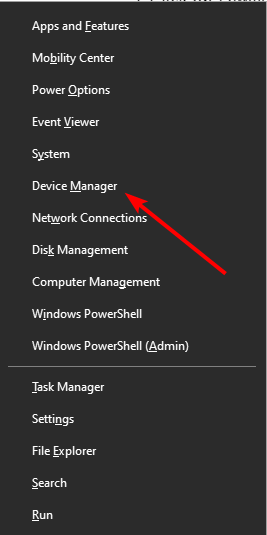
- Разверните раздел «Контроллеры универсальной последовательной шины (USB)», поочерёдно правой кнопкой кликните по каждому устройству и выберите «Удалить устройство».
- Подтвердите действие кнопкой «Удалить».
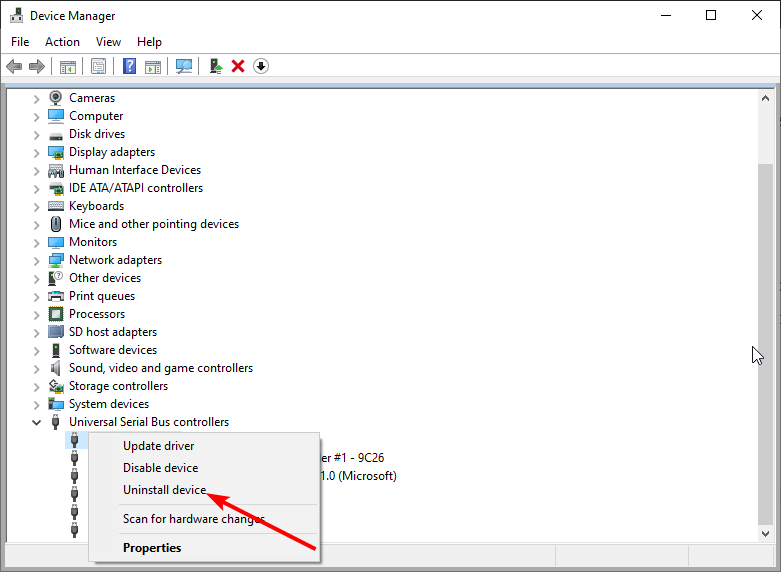
- После удаления нажмите значок «Поиск изменений оборудования» и перезапустите ПК.
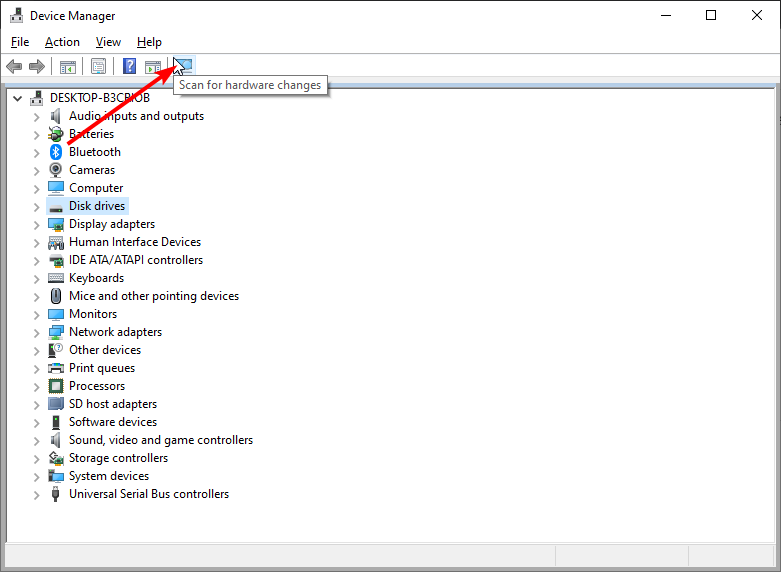
Когда это работает: если донгл конфликтовал или его драйвер был повреждён. Если проблема не ушла, переходите к следующему шагу.
2) Удалите и добавьте устройство заново
- Нажмите Win, введите control и выберите «Панель управления».
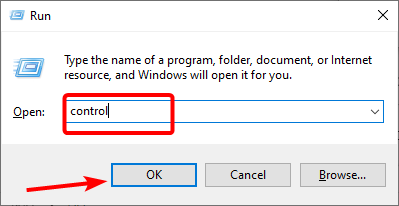
- Откройте «Оборудование и звук» → «Устройства и принтеры».
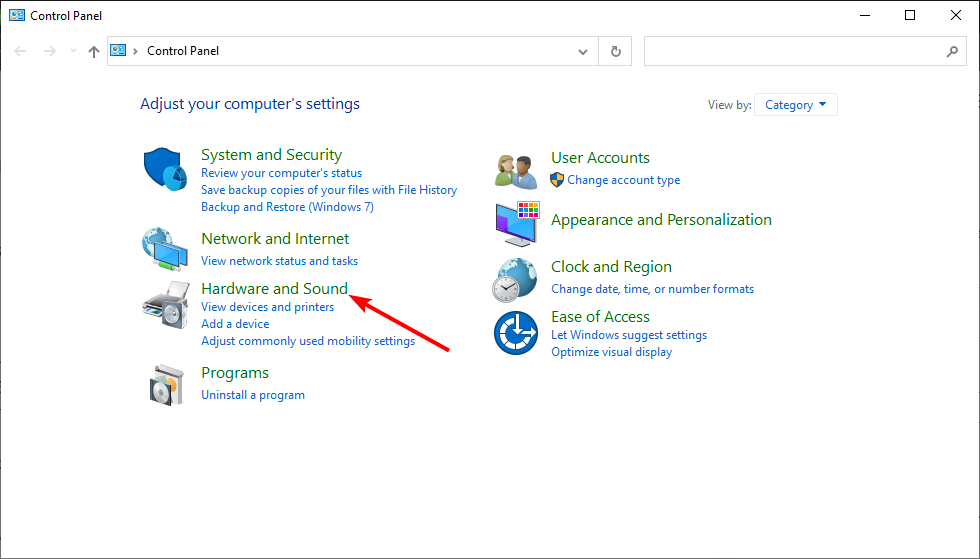
- Правой кнопкой нажмите на проблемное устройство и выберите «Удалить устройство».
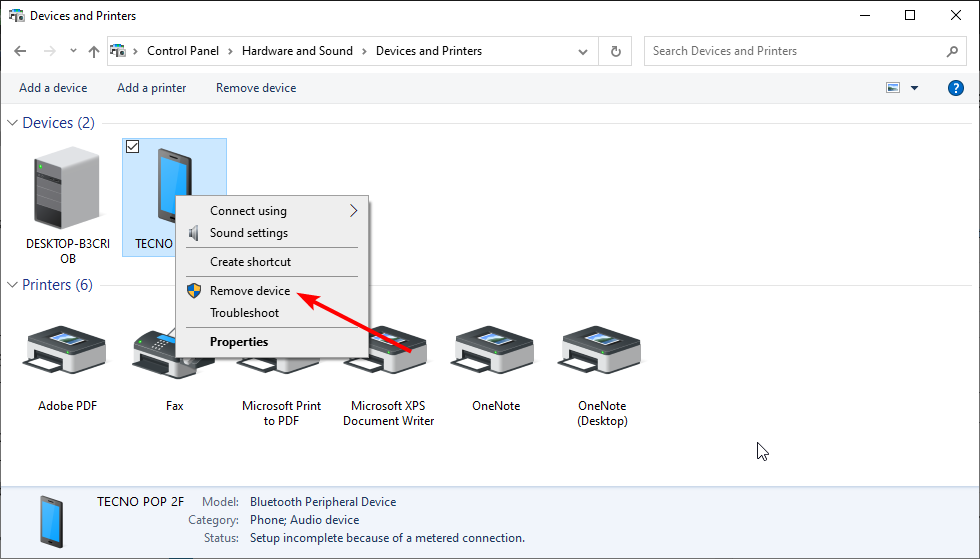
- Нажмите «Добавить», перезапустите устройство, отметьте «Моё устройство настроено и готово к обнаружению», затем нажмите «Далее» и следуйте мастеру.
Когда это работает: когда в системе остались «битые» записи о парном устройстве. Удаление очищает конфигурацию.
3) Перезапустите службу поддержки Bluetooth
- Нажмите Win + R, введите services.msc и нажмите OK.
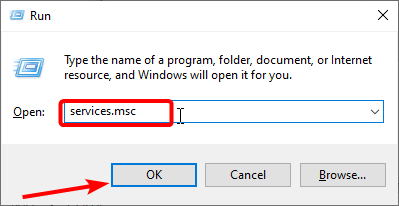
- Найдите «Bluetooth Support Service» (Служба поддержки Bluetooth), дважды кликните, чтобы открыть свойства.
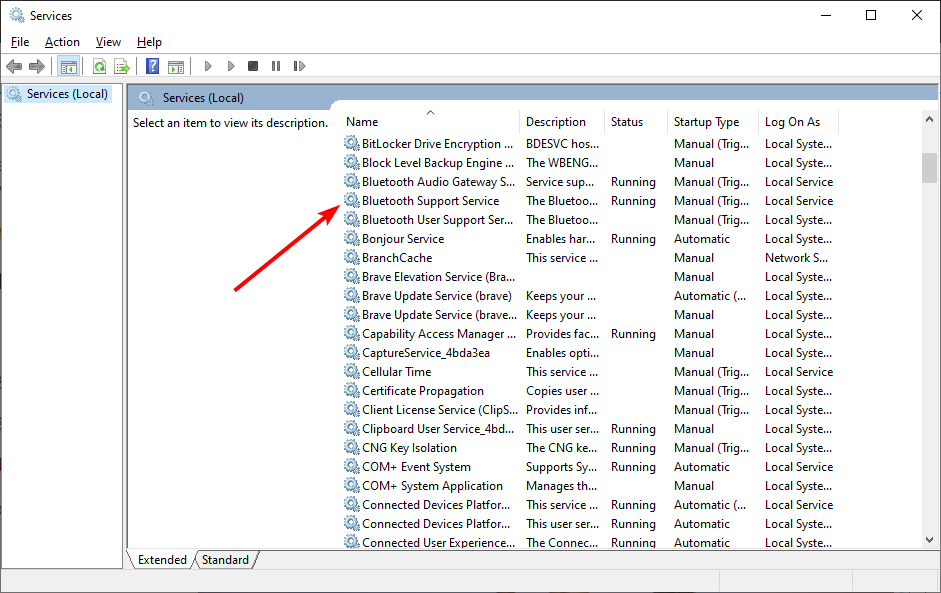
- Установите тип запуска «Автоматически», нажмите «Запустить», затем вкладку «Вход в систему» и выберите «Локальная система».
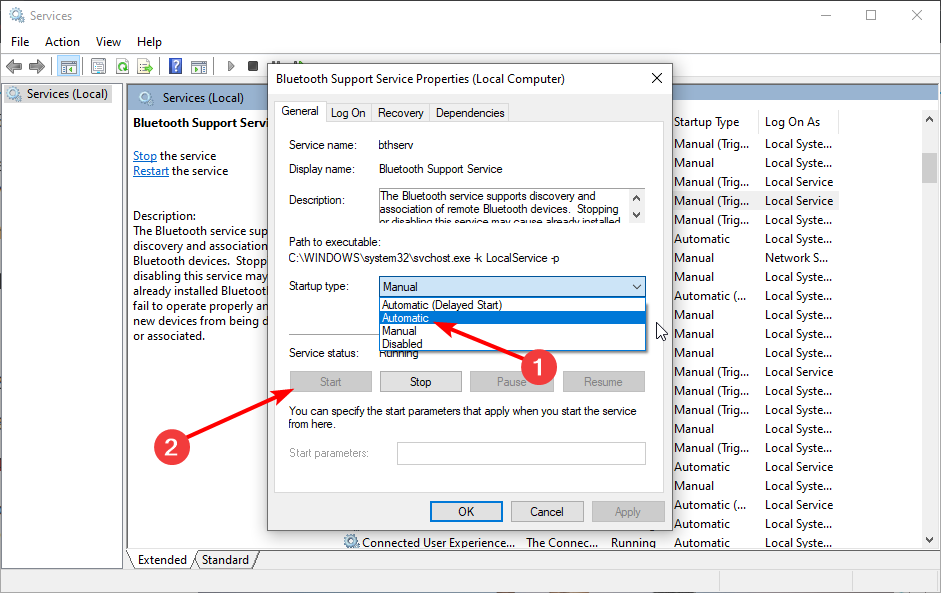
- Нажмите OK и перезагрузите ПК.
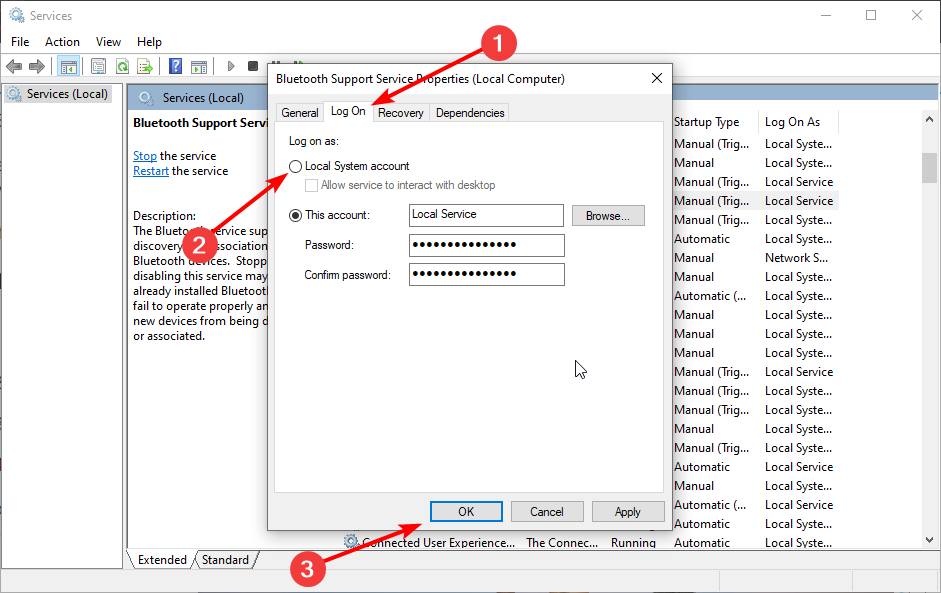
Когда это работает: если служба отключена или запущена с ошибкой.
4) Запустите средство устранения неполадок Bluetooth
- Нажмите Win + I → «Обновление и безопасность».
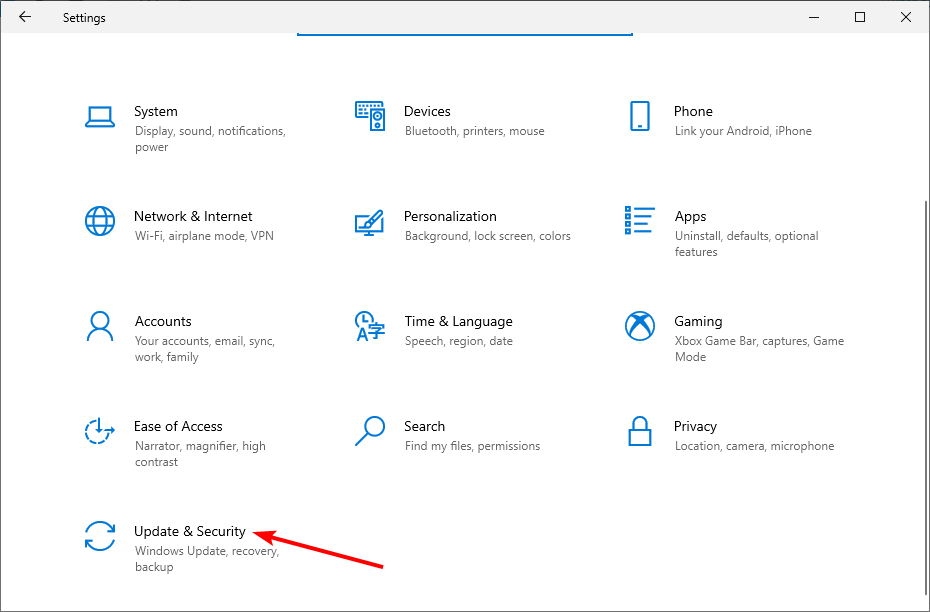
- В меню слева выберите «Устранение неполадок» → «Дополнительные средства устранения неполадок».
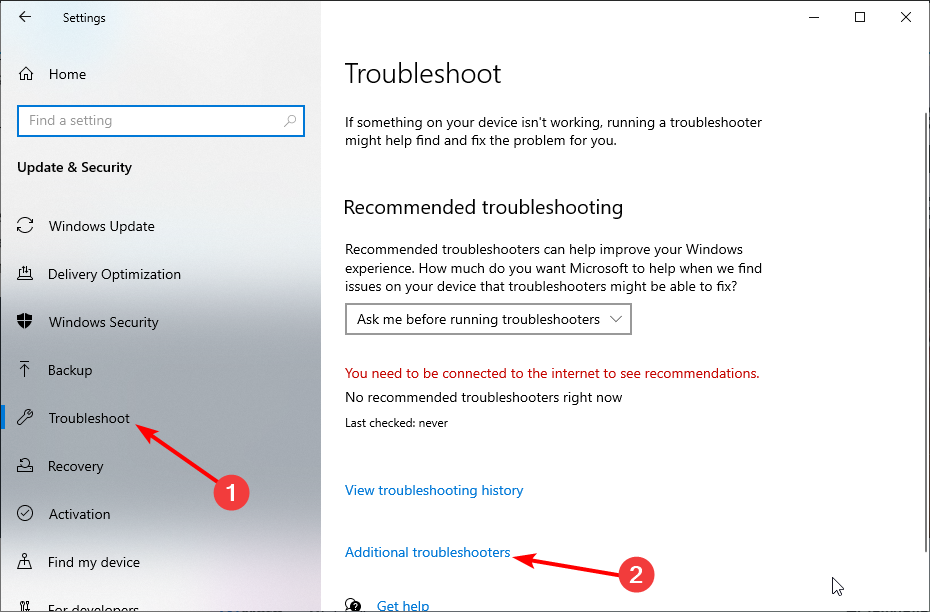
- Выберите «Bluetooth» и нажмите «Запустить средство устранения неполадок».
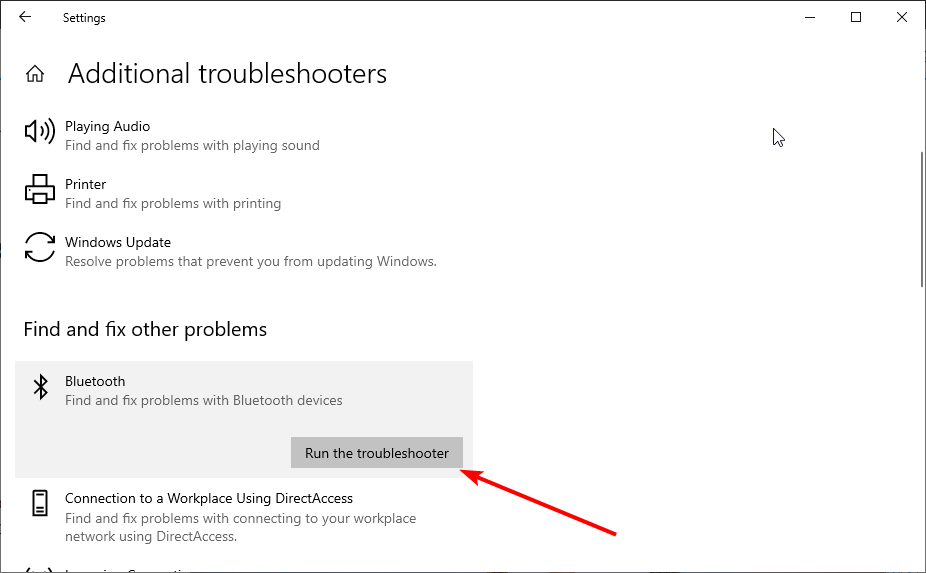
- Примените рекомендованные исправления и перезагрузите компьютер.
Когда это работает: при простых программных ошибках и некорректных конфигурациях.
5) Переустановите драйверы Bluetooth
Откройте «Диспетчер устройств».
Разверните раздел «Bluetooth», правой кнопкой кликните адаптер и выберите «Удалить устройство».
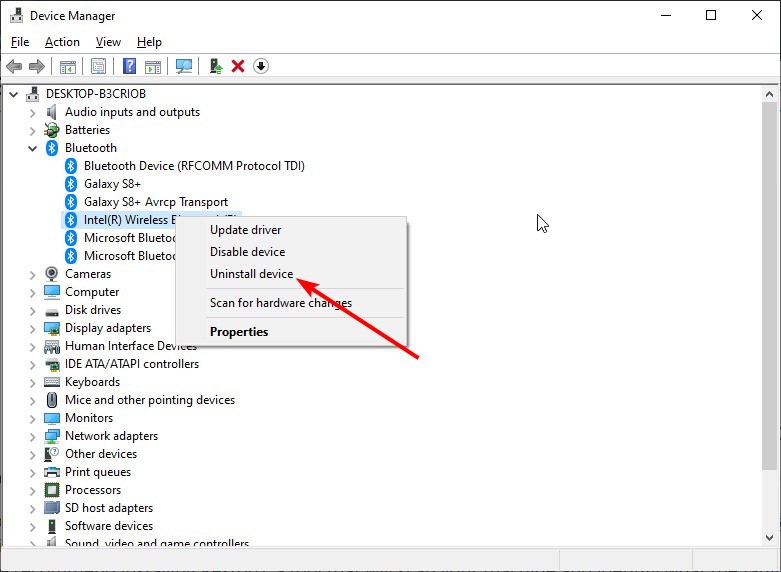
Подтвердите «Удалить», затем нажмите «Поиск изменений оборудования» для автоматической переустановки.
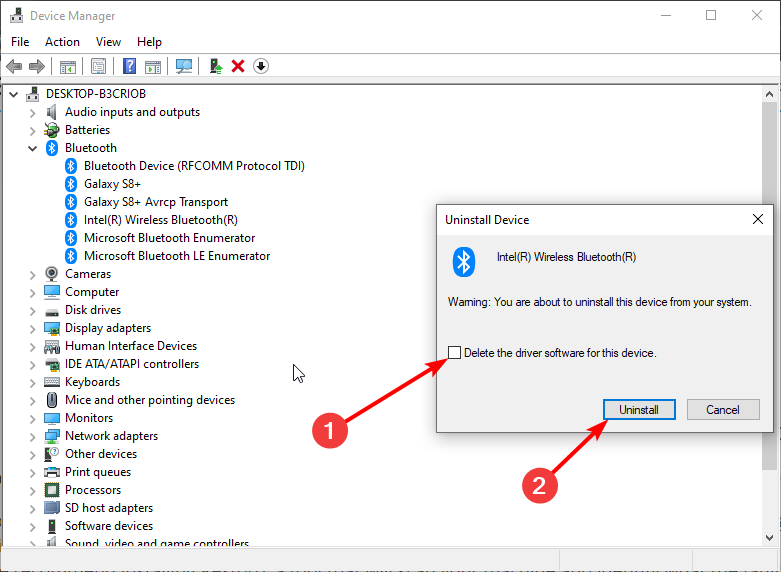
При необходимости загрузите свежий драйвер с сайта производителя и установите вручную.
Когда это работает: если драйвер повреждён или несовместим с текущей сборкой Windows.
6) Проверьте обновления Windows
Win + I → «Обновление и безопасность».
Нажмите «Проверить наличие обновлений» и установите доступные пакеты, включая необязательные драйверы.
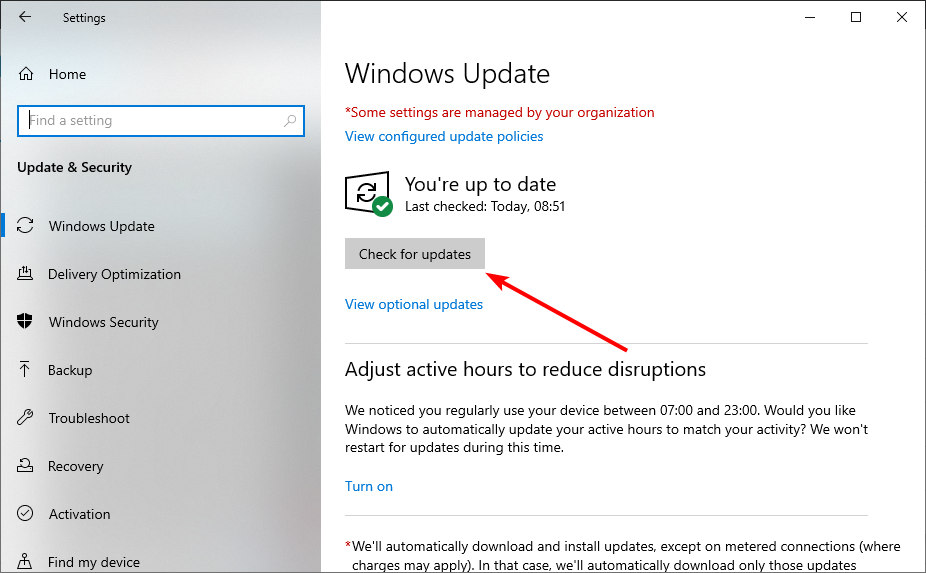
Когда это работает: если проблема вызвана багом в системе, который исправлен в обновлениях.
7) Отключите все периферийные устройства и перезапустите ПК
Иногда внешние устройства создают конфликт на шине USB. Выключите все ненужные периферии (принтеры, камеры, внешние диски), затем перезагрузите компьютер и проверьте Bluetooth.
Когда это работает: при конфликте ресурсов и прерываниях USB-шины.
Что делать, если ничего не помогает — альтернативные подходы
- Попробуйте адаптер на другом компьютере. Если он не работает, вероятна аппаратная поломка.
- Используйте системный откат (точку восстановления) до момента, когда Bluetooth работал корректно.
- Временное решение: подключите внешнюю USB-Bluetooth-станцию от другого производителя.
- Как крайняя мера — сброс настроек Windows (с сохранением файлов) или чистая переустановка системы.
Важно: перед откатом/сбросом сделайте резервную копию важных данных.
Когда следующее не сработает (контрпример)
- Если адаптер физически повреждён (например, после падения или попадания влаги).
- Если устройство несовместимо с Windows 10 (старые версии устройств, не получающие драйверы).
- Если Bluetooth аппаратно отключён в BIOS/UEFI — в таком случае ОС не увидит модуль.
Быстрые чек‑листы (роль‑ориентированные)
Пользователь — быстрые шаги (5 минут):
- Убедиться, что устройство включено и заряжено.
- Перезагрузить ПК и устройство.
- Удалить и заново добавить устройство через «Устройства и принтеры».
- Запустить средство устранения неполадок.
IT‑администратор — расширенная проверка (15–30 минут):
- Проверить состояние службы Bluetooth в services.msc.
- Переустановить/обновить драйверы через Диспетчер устройств.
- Проверить журналы событий (Event Viewer) на ошибки, связанные с драйверами USB/Bluetooth.
- Тестировать адаптер на другом ПК и проверить настройки BIOS/UEFI.
Модель принятия решений (Mermaid)
flowchart TD
A[Bluetooth пропал] --> B{Устройство в порядке?}
B -- Нет --> C[Проверить заряд / включение устройства]
B -- Да --> D{Внешний донгл?}
D -- Да --> E[Переустановить USB-драйверы]
D -- Нет --> F[Переустановить драйвер Bluetooth]
E --> G[Перезагрузка]
F --> G
G --> H{Появился ли Bluetooth?}
H -- Да --> I[Готово]
H -- Нет --> J[Проверить службы, обновления, откат/тест на другом ПК]Критерии приёмки / тесты (что проверить после исправления)
- В «Параметры» → «Устройства» отображается переключатель Bluetooth и список доступных устройств.
- Устройство успешно сопряжено и передаёт аудио/данные без ощутимых разрывов.
- После перезагрузки Bluetooth остаётся в рабочем состоянии.
Короткая методология: порядок диагностики
- Базовая проверка питания и видимости устройства.
- Перезагрузка и удаление/добавление устройства.
- Переустановка драйверов USB/Bluetooth.
- Перезапуск служб и проверка обновлений.
- Тестирование адаптера на другом ПК / обращение в сервис.
Глоссарий (1‑строчные определения)
- Донгл: внешний USB-адаптер Bluetooth.
- Параметры: приложение Windows для базовых настроек системы.
- Event Viewer: средство просмотра системных логов Windows.
Риски и как их снизить
- Риск потери данных при откате/сбросе: сделать резервную копию.
- Риск покупки лишнего оборудования: тестируйте адаптер на другом ПК перед покупкой нового.
Заключение
Если Bluetooth исчез в Windows 10, следуйте шагам от простой перезагрузки до переустановки драйверов и проверки служб. Начинайте с простых действий и только затем переходите к более радикальным — это сохранит время и данные.
Если вы решили проблему — напишите, какой шаг помог. Если ничего не помогло, опишите модель ПК/ноутбука и адаптер — это поможет дать более точную рекомендацию.
Короткая справка по материалам и ссылки (не исчерпывающий список):
- Руководство по увеличению дальности Bluetooth (общие советы по антеннам и положению донгла).
- Статьи по устранению проблем с включением Bluetooth в Windows 10/11.
Похожие материалы
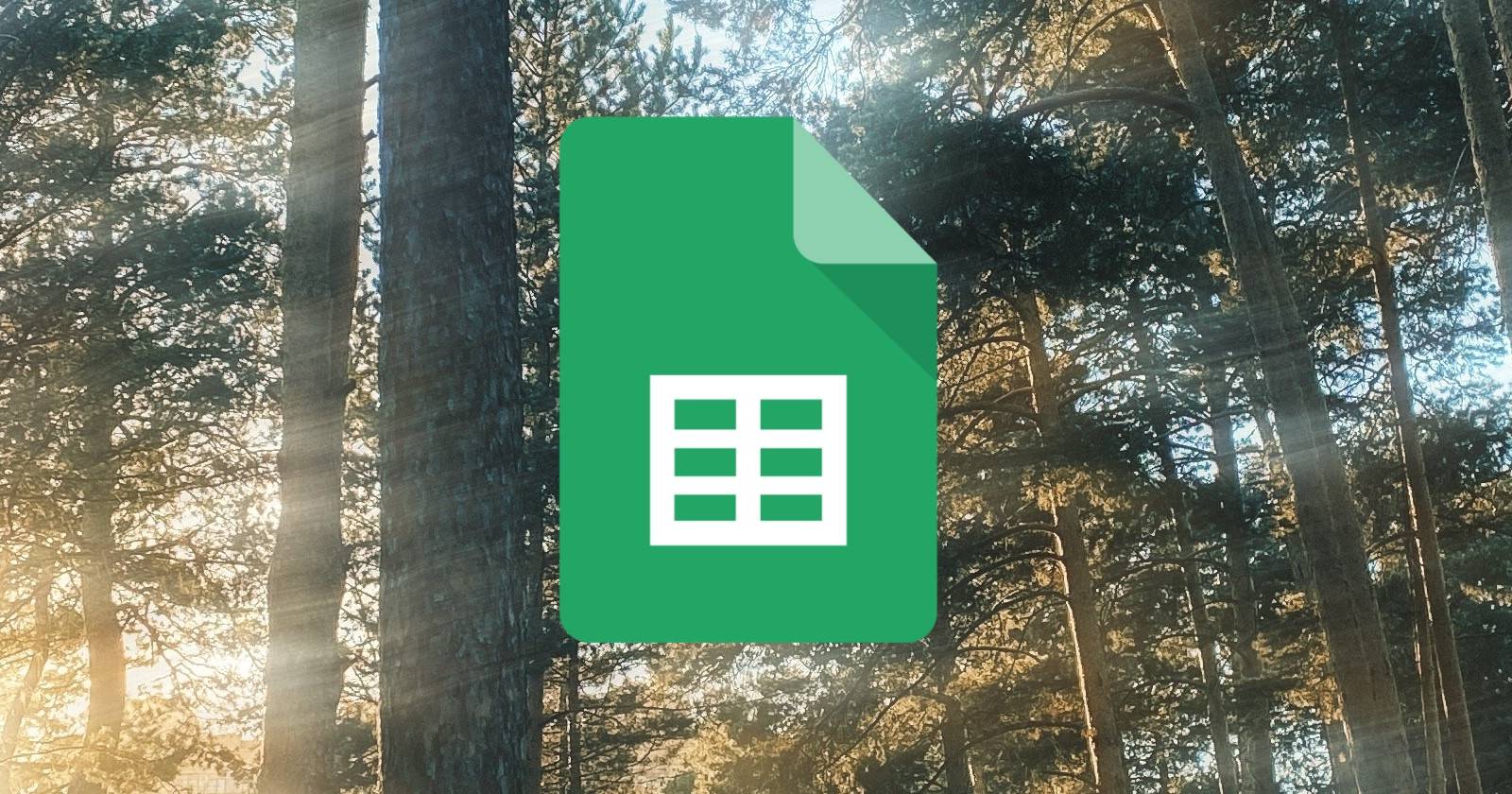
VLOOKUP в Google Таблицах: полное руководство
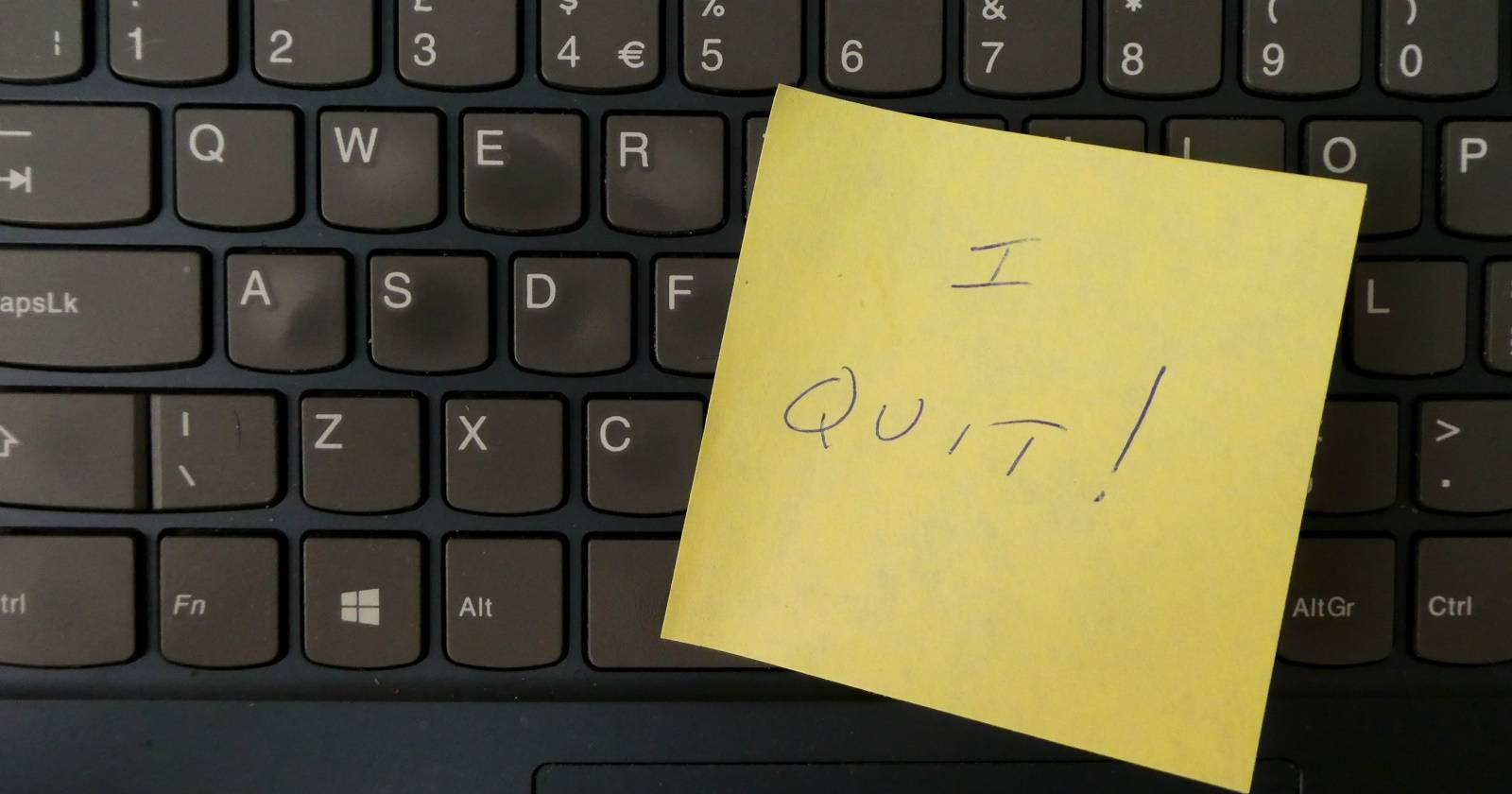
Как правильно уволиться и сохранить отношения
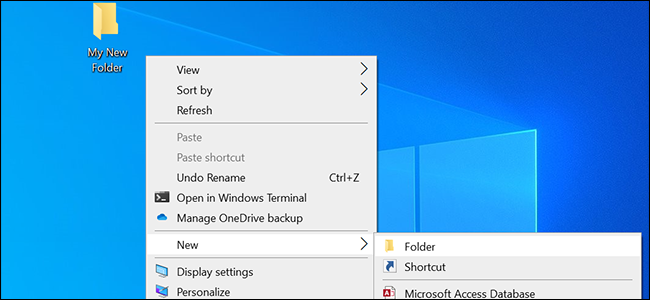
Изменить имя «Новая папка» по умолчанию в Windows 10
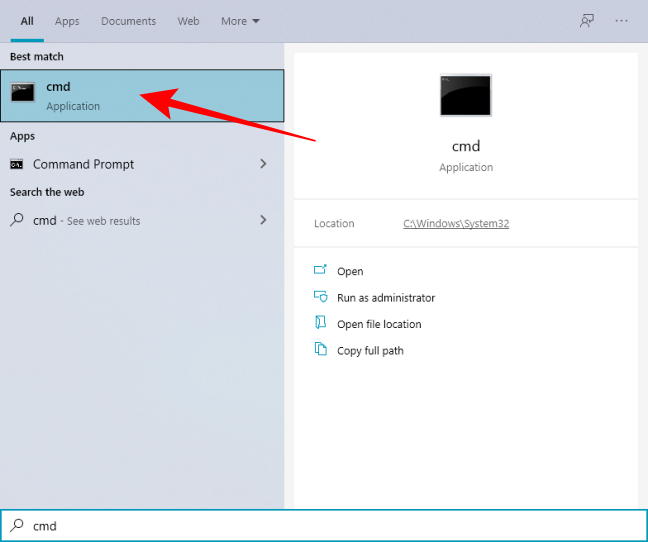
Создать несколько папок в Windows 10
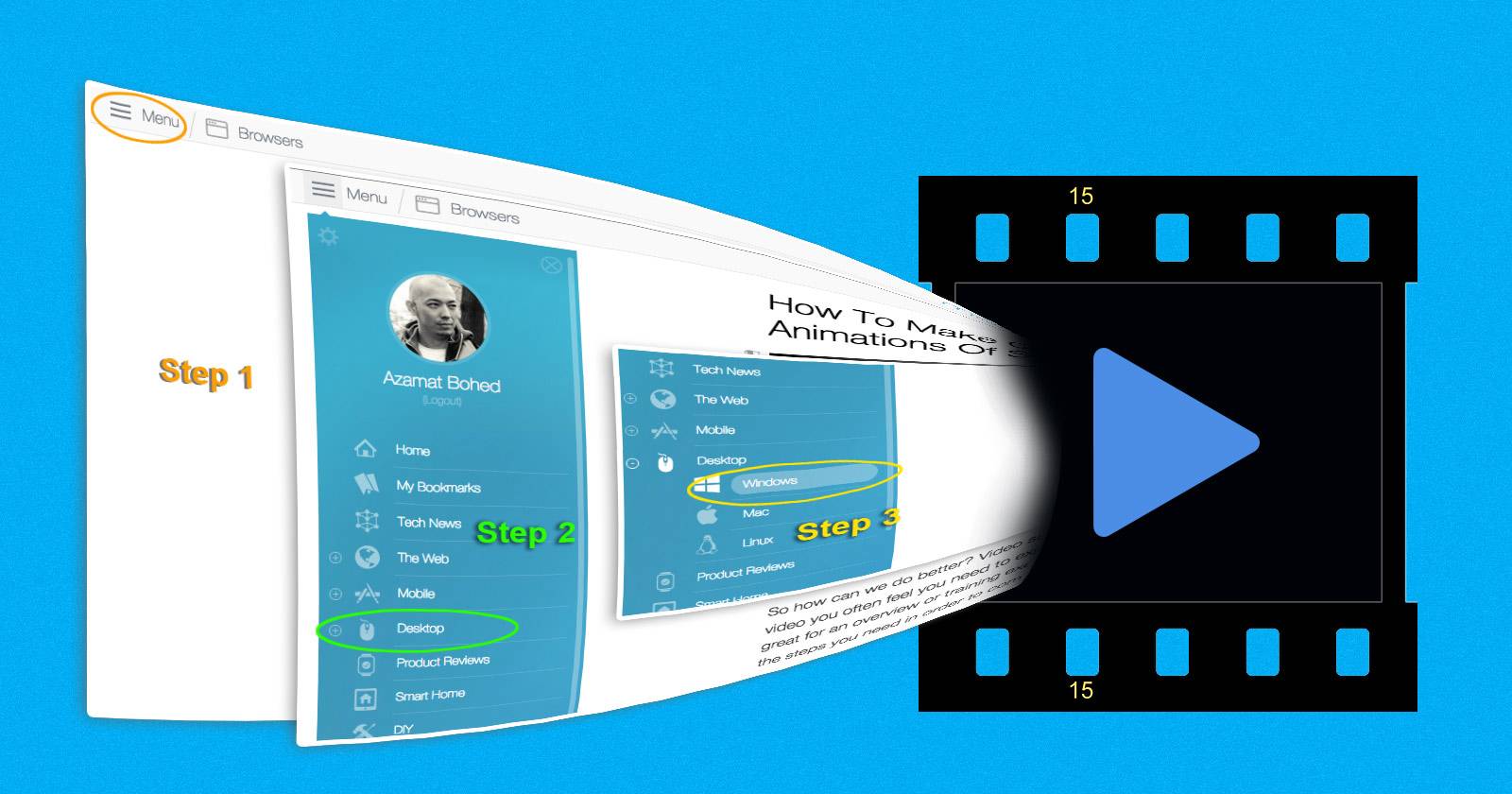
GIF вместо скриншотов: руководство для документации